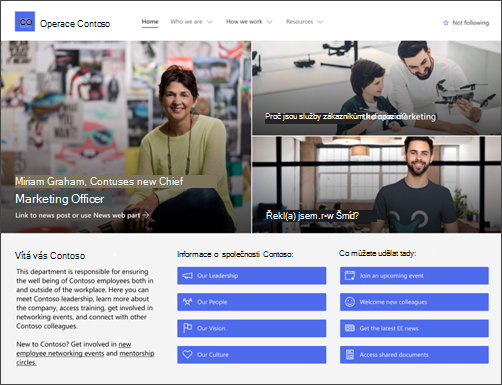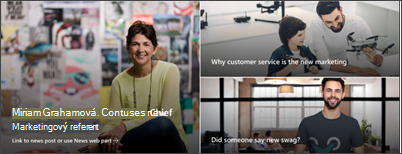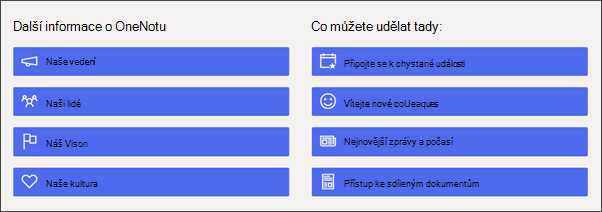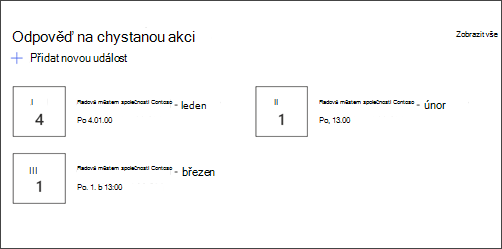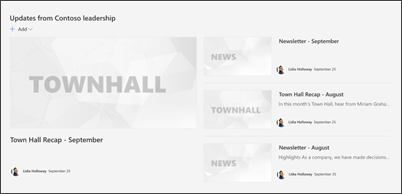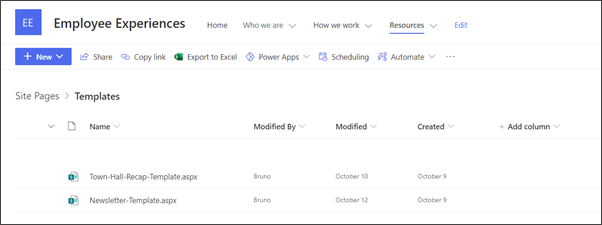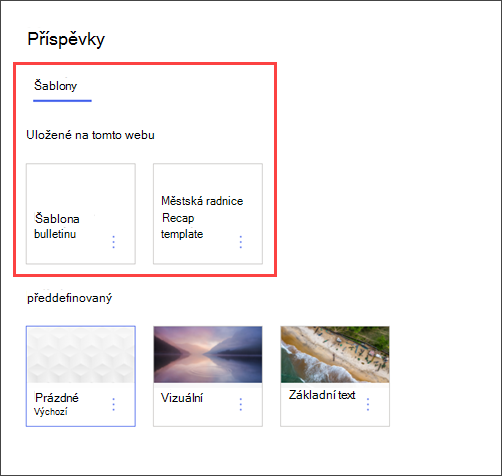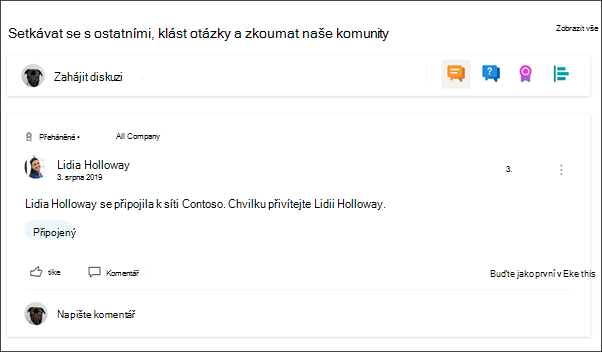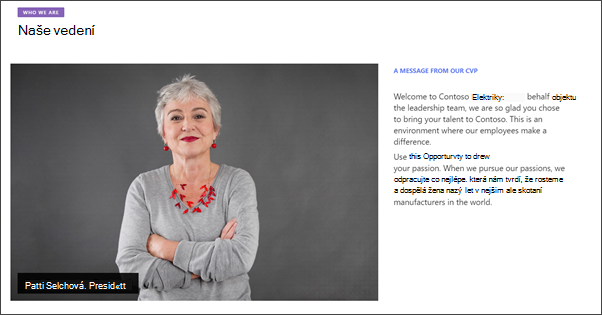Šablona webu oddělení je komunikační webnavržený tak, aby sloužil jako interní domovská stránka pro oddělení, oddělení nebo oblasti vaší organizace. Zapojte a propojte diváky s vedoucími týmy, zprávami oddělení, zvýrazněte nadcházející události a poskytněte snadný přístup k často navštěvovaným souborům.
V tomto článku se dozvíte, jak používat prvky, které jsou na šabloně webu Oddělení SharePointu, a jak přizpůsobit web tak, aby vyhovoval potřebám vaší organizace a cílům.
Funkce webu
-
Přizpůsobitelný web, který se dodává s předvyplněnými obrázky, webovými částmi a obsahem, který inspiruje editory webů při vytváření přizpůsobení podle potřeb vaší organizace.
-
Šablony příspěvku připravené k použití, které usnadňují publikování a sdílení novinek z oddělení.
-
Předem vyplněné stránky a webové části, které představují vedení, týmy, profily oddělení, firemní kulturu a přístup k seznamům oddělení, dokumentům a prostředkům.
Poznámky:
-
Některé funkce se zavádějí postupně v organizacích, které se přihlásily k programu pro výběrové verze. To znamená, že se vám tato funkce zatím nemusí zobrazovat nebo že může vypadat jinak než v popisu v článcích nápovědy.
-
Když použijete šablonu na existující web, váš obsah se s novou šablonou automaticky nesloučí. Místo toho se stávající obsah uloží jako duplicitní stránka v obsahu webu.
Nejprve postupujte podle pokynů k přidání šablony na nový nebo existující web.
Poznámka: K přidání této šablony na web musíte mít oprávnění vlastníka webu.
Prozkoumejte předem vyplněný obsah webu, webové části a stránky a rozhodněte se, jaké přizpůsobení webu bude nutné, aby bylo v souladu se značkou, hlasem a celkovým obchodním cílem vaší organizace.
Předvyplněné stránky webu a šablony stránek:
-
Domovská stránka – poskytuje cílové místo pro diváky, kde se mohou zapojit do zpráv oddělení, událostí, konverzací a dozvědět se více o vedení a vizi.
-
Naše vedení - Úvod do profilů vedení oddělení. Upravte tuto stránku úpravou webových částí Obrázek a Text.
-
Naše týmy – Přehled týmů, které spolupracují v rámci oddělení nebo divize Tuto stránku můžete přizpůsobit úpravou webových částí Obrázek, Text a Rychlé odkazy.
-
Vize a priority – Zobrazí hodnoty a priority organizace na úrovni oddělení. Tuto stránku můžete přizpůsobit úpravou webových částí Text.
-
Kultura- Zvýrazní kulturu oddělení a způsoby práce. Tuto stránku můžete přizpůsobit úpravou webových částí Text a Hero.
-
Dokumenty- Knihovna dokumentů poskytuje snadný přístup k prostředkům oddělení.
-
Stránky- Ukládá stránky webu a obsah šablony stránek.
-
Šablony příspěvků – pomocí připravených šablon příspěvku můžete rychle sdílet zprávy o událostech a měsíčních bulletinech. Upravte si tyto šablony příspěvků úpravou webových částí Text, Obrázek, Lidé a Rychlé odkazy.
Po přidání šablony webu Oddělení je čas ji přizpůsobit a nastavit jako vlastní.
Poznámka: Pokud chcete upravit sharepointový web, musíte být vlastníkem webu nebo členem webu.
|
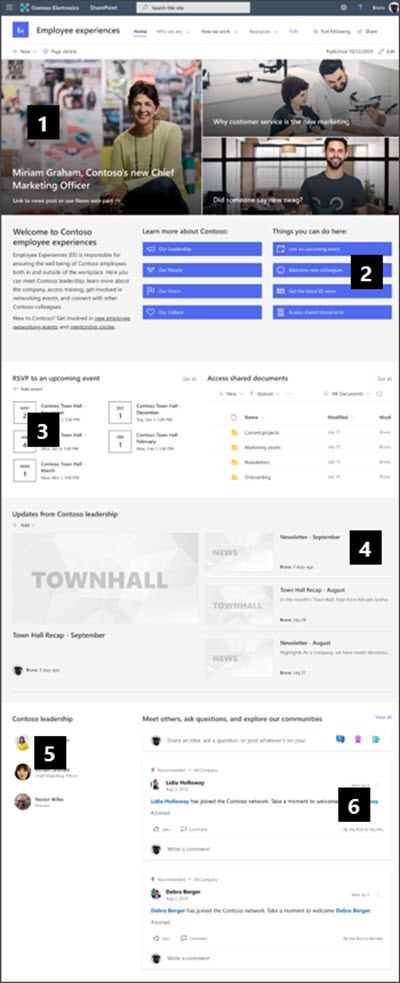 |
Přizpůsobte si vzhled webu, navigaci na webu, webové části a obsah tak, aby vyhovoval potřebám uživatelů a organizace. Začněte upravovat web v režimu úprav tak, že v pravém horním rohu vyberete Upravit . Při práci můžete změny uložit jako koncept nebo znovu publikovat , aby byly úpravy viditelné pro diváky.
1. Webová část Hlavní hrdina slouží k předvádění novinek a oznámení
-
Začněte tím, že vyberete webovou část Hero a vyberete Upravit vlastnosti (
-
Pak vyberte vrstvu a možnosti dlaždic, které nejlépe vyhovují potřebám organizace.
Přečtěte si další informace o úpravách webové části Hero.
2. Pomocí webové části Rychlé odkazy získáte rychlý přístup k prostředkům oddělení.
-
Přejděte do webové části Rychlé odkazy, vyberte odkaz a potom upravit vlastnosti (
-
V případě potřeby upravte odkaz, název, ikonu a popis.
-
Pokud chcete přidat odkaz, vyberte + Přidat odkazy.
Podívejte se na různé typy rozložení a možnosti úprav webové části Rychlé odkazy.
3. Použití webové části Události k zobrazení nadcházejících událostí
-
Vyberte Upravit vlastnosti (
-
Pokud chcete přidat nebo upravit události ve webové části Událost, přejděte do webové části Událost a vyberte + Přidat událost.
Přečtěte si další informace o používání a úpravách webové části Události.
4. Pomocí webové části Novinky můžete zobrazit novinky a oznámení.
-
Začněte výběrem webové části Příspěvky a zvolte Upravit vlastnosti (
-
Pak vyberte zdroj zpráv obsahující informace, které chcete zobrazit.
-
Vyberte rozložení, možnosti zobrazení a filtr , který nejlépe zobrazuje členy týmu organizace.
-
V části Uspořádat určete pořadí, ve kterém se mají zprávy zobrazovat.
Přečtěte si další informace o používání webové části Příspěvky.
Použití připravených šablon stránek pro bulletiny a rekapitulace událostí
-
Pokud chcete zobrazit šablony bulletinu a příspěvku, přejděte na Nastavení , vyberte Obsah webu a stránky webu.
-
Výběrem složky Šablony zobrazte šablony příspěvků.
-
Proveďte úpravy šablon a pak vyberte Uložit šablonu stránky.
Použití šablon stránek pro příspěvky a rekapitulace událostí
-
Pokud chcete použít některou ze šablon v novém příspěvku, začněte tak, že v levém horním rohu vyberete Nový a pak vyberete Příspěvek.
-
Vyberte šablonu příspěvku, kterou chcete použít, a začněte psát svůj příspěvek.
Přečtěte si další informace o vytváření a používání šablon stránek.
5. Zobrazení klíčových kontaktů oddělení pomocí webové části Lidé
-
Začněte odstraněním obrázku webové části Lidé.
-
Na pravé straně najděte panel nástrojů (
-
Ve webové části Lidé vyberte Upravit vlastnosti (
-
Zadejte jméno osoby nebo skupiny a pak vyberte Uložit.
Přečtěte si další informace o webové části Lidé.
6. Pomocí webové části Konverzace yammeru můžete propojit lidi mezi sebou.
Poznámky:
-
Webová část Konverzace v Yammeru se zobrazí jenom v případě, že má vaše organizace licenci pro Yammer.
-
Webová část Konverzace Yammeru používá původní název domény (například contoso.onmicrosoft.com) a nedá se použít, když sharepointový web používá jednoduchý název domény.
-
Ve webové části Konverzace Yammeru vyberte Upravit vlastnosti (
-
Vyberte zdroj konverzace a Počet konverzací, které se mají zobrazit.
Přečtěte si další informace o webové části Konverzace v Yammeru.
Přizpůsobte následující stránky v rámci webu:
-
Naše vedení - Upravte tuto stránku úpravou webových částí Obrázek a Text .
-
Naše týmy – Tuto stránku můžete přizpůsobit úpravou webových částí Obrázek, Text a Rychlé odkazy .
-
Vize a priority – Tuto stránku můžete přizpůsobit úpravou webových částí Text.
-
Kultura- Přizpůsobte tuto stránku úpravou webové části Text a Hlavní hrdina .
-
Šablony příspěvků – Na domovské stránce přejděte do Nastavení a pak vyberte Obsah webu. Tam si můžete prohlédnout připravené šablony příspěvků. Upravte si tyto šablony příspěvků úpravou webových částí Text, Obrázek, Lidé a Rychlé odkazy .
Přizpůsobení vzhledu a navigace na webu
Než svůj web nasdílíte s ostatními, dotkněte ho tím, že zajistíte, aby uživatelé mohli web najít, snadno procházet odkazy a stránky a rychle přistupovat k obsahu webu.
-
Knihovny dokumentů můžete upravovat tak, že aktualizujete názvy složeka nahrajete prostředky.
-
Upravte a přizpůsobte navigaci na webu.
-
Vzhled webu můžete změnit přizpůsobením motivu, loga, rozložení záhlaví a vzhledu webu.
-
Přidejte nebo odeberte stránky na tento web nebo navigaci na webu tak, aby vyhovovaly existujícímu obsahu.
-
Zvolte, jestli chcete tento web přidružit k centrálnímu webu ve vaší organizaci, nebo ho v případě potřeby přidejte do existující navigace na centrálním webu .
Sdílejte svůj web s ostatními po přizpůsobení webu, kontrole přesnosti a publikování konečného konceptu.
-
V pravém rohu vyberte Sdílet web.
-
Získejte pomoc se správou webu přidáním vlastníků webu a členů, kteří budou mít oprávnění k úpravám obsahu webu.
-
V podokně Sdílet web zadejte jména lidí, se kterými chcete web sdílet. Pokud chcete, aby všichni uživatelé ve vaší organizaci měli přístup k webu, můžete zvolit Možnost Všichni (kromě externích uživatelů). Výchozí úroveň oprávnění je jen pro čtení.
-
Zadejte volitelnou zprávu, která se má odeslat s e-mailovým oznámením, které se odešle při sdílení webu, nebo zrušte zaškrtnutí políčka Odeslat e-mail, pokud nechcete e-mail odeslat.
-
Vyberte Sdílet.
Po vytvoření a spuštění webu je další důležitou fází údržba obsahu webu. Ujistěte se, že máte plán pro udržování obsahu a webových částí v aktualizovaném stavu.
Osvědčené postupy údržby webu:
-
Plán údržby webu – Vytvořte plán pro kontrolu obsahu webu tak často, jak je potřeba, abyste měli jistotu, že je obsah stále přesný a relevantní.
-
Pravidelně publikujte příspěvky – distribuujte nejnovější oznámení, informace a stav v rámci organizace. Zjistěte, jak přidat příspěvek na týmový nebo komunikační web a ukázat ostatním uživatelům, kteří budou publikovat oznámení o tom, jak můžou používat sharepointové příspěvky.
-
Kontrola odkazů a webových částí – Udržujte odkazy a webové části aktualizované, abyste měli jistotu, že využíváte plnou hodnotu svého webu.
-
Použití analýz ke zlepšení zapojení – Zobrazte si využití webu pomocí integrované sestavy dat o využitía získejte informace o oblíbeném obsahu, návštěvách webů a dalších informacích.
-
Pravidelné kontroly nastavení webu – Po vytvoření webu v SharePointu můžete měnit nastavení, informace o webu a oprávnění pro tento web.
Další prostředky pro přizpůsobení
Přečtěte si další informace o plánování, vytváření a údržbě sharepointových webů.
Podívejte se na další šablony sharepointového webu.